Configurer le stockage iSCSI dans un domaine de gestion VCF à l'aide des outils ONTAP
 Suggérer des modifications
Suggérer des modifications


Configurez un stockage iSCSI supplémentaire pour étendre les domaines de gestion VMware Cloud Foundation. Vous déploierez les outils ONTAP , configurerez une banque de données iSCSI sur le domaine de gestion et migrerez les machines virtuelles de gestion vers la nouvelle banque de données.
Effectuez les étapes suivantes sur le cluster de domaine de gestion VCF à l’aide du client vSphere.
Étape 1 : Déployer les ONTAP tools for VMware vSphere
Les ONTAP tools for VMware vSphere (OTV) sont déployés en tant qu’appliance VM et fournissent une interface utilisateur vCenter intégrée pour la gestion du stockage ONTAP .
-
Obtenez l'image OVA des outils ONTAP à partir du"Site d'assistance NetApp" et téléchargez-le dans un dossier local.
-
Connectez-vous à l’appliance vCenter pour le domaine de gestion VCF.
-
Depuis l'interface de l'appliance vCenter, cliquez avec le bouton droit sur le cluster de gestion et sélectionnez Déployer le modèle OVF…
Afficher un exemple
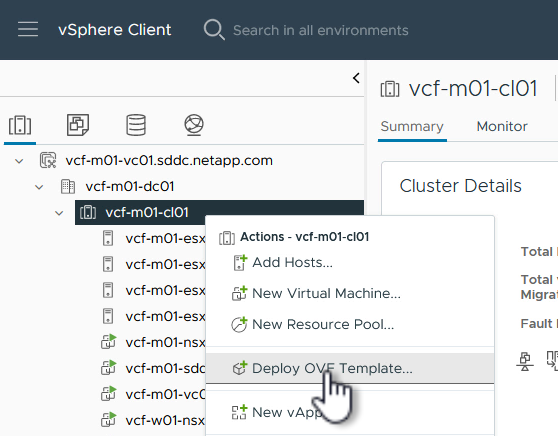
-
Dans l'assistant Déployer le modèle OVF, cliquez sur le bouton radio Fichier local et sélectionnez le fichier OVA des outils ONTAP que vous avez téléchargé à l'étape précédente.
Afficher un exemple
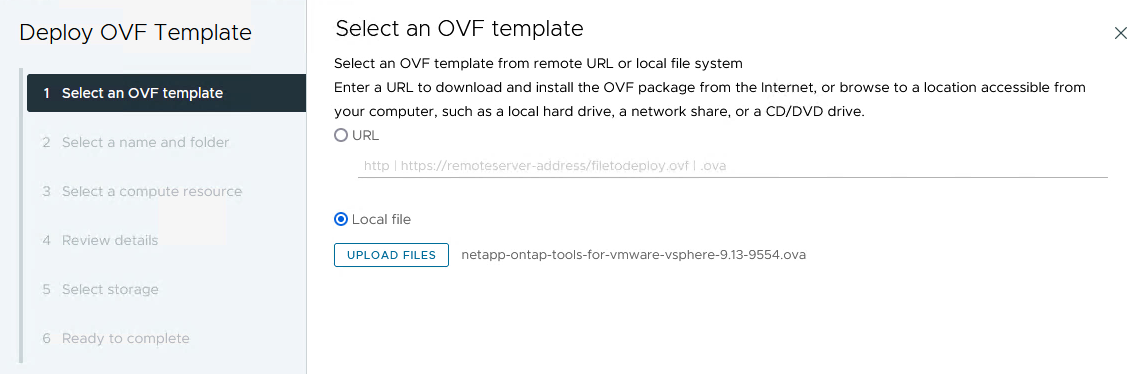
-
Pour les étapes 2 à 5 de l’assistant, sélectionnez un nom et un dossier pour la machine virtuelle, sélectionnez la ressource de calcul, vérifiez les détails et acceptez le contrat de licence.
-
Pour l'emplacement de stockage des fichiers de configuration et de disque, sélectionnez la banque de données vSAN du cluster de domaine de gestion VCF.
Afficher un exemple
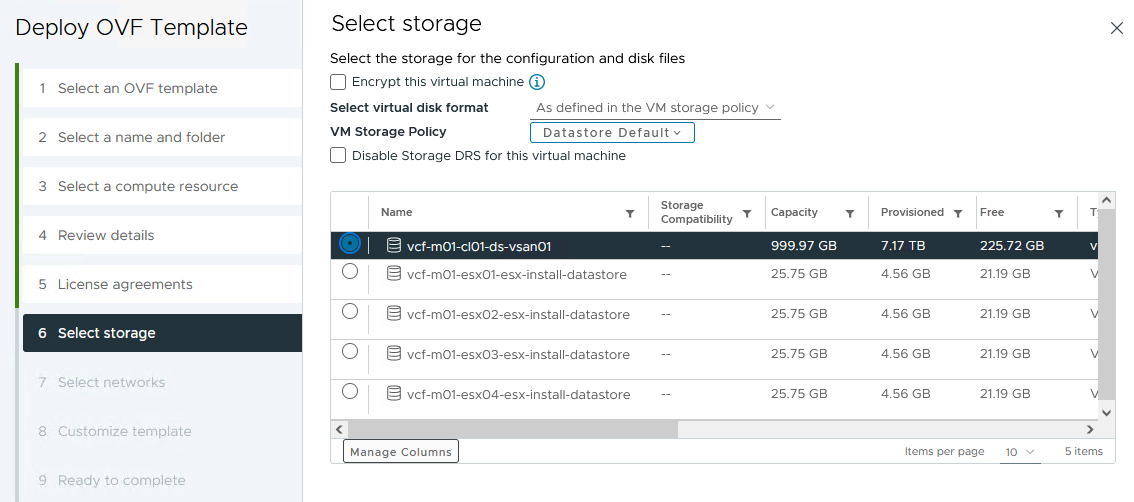
-
Sur la page Sélectionner un réseau, sélectionnez le réseau utilisé pour le trafic de gestion.
Afficher un exemple
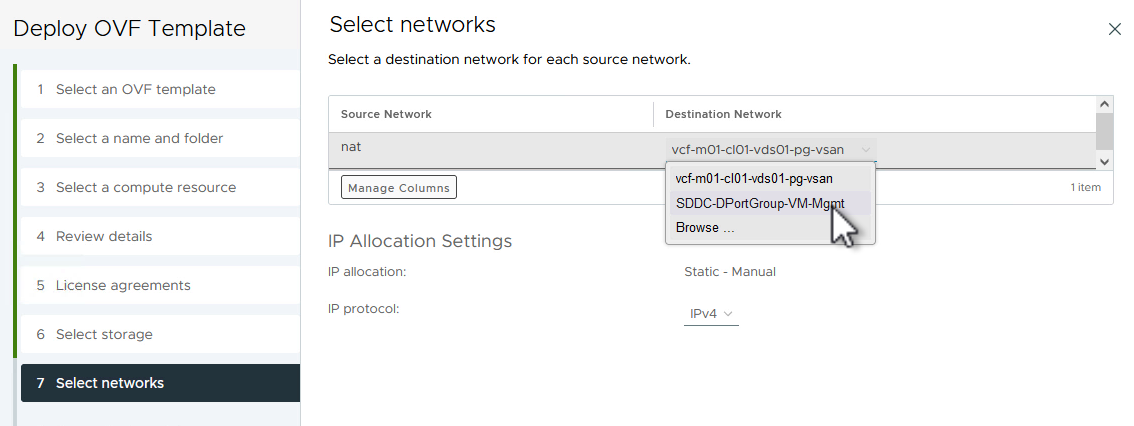
-
Sur la page Personnaliser le modèle, saisissez toutes les informations requises :
-
Mot de passe à utiliser pour l'accès administratif aux outils ONTAP .
-
Adresse IP du serveur NTP.
-
Mot de passe du compte de maintenance des outils ONTAP .
-
Mot de passe Derby DB des outils ONTAP .
-
Ne cochez pas la case Activer VMware Cloud Foundation (VCF). Le mode VCF n'est pas requis pour le déploiement de stockage supplémentaire.
-
Nom de domaine complet ou adresse IP de l'appliance vCenter pour le domaine de charge de travail VI
-
Informations d'identification pour l'appliance vCenter du domaine de charge de travail VI
-
Propriétés réseau requises.
-
-
Cliquez sur Suivant pour continuer.
Afficher un exemple
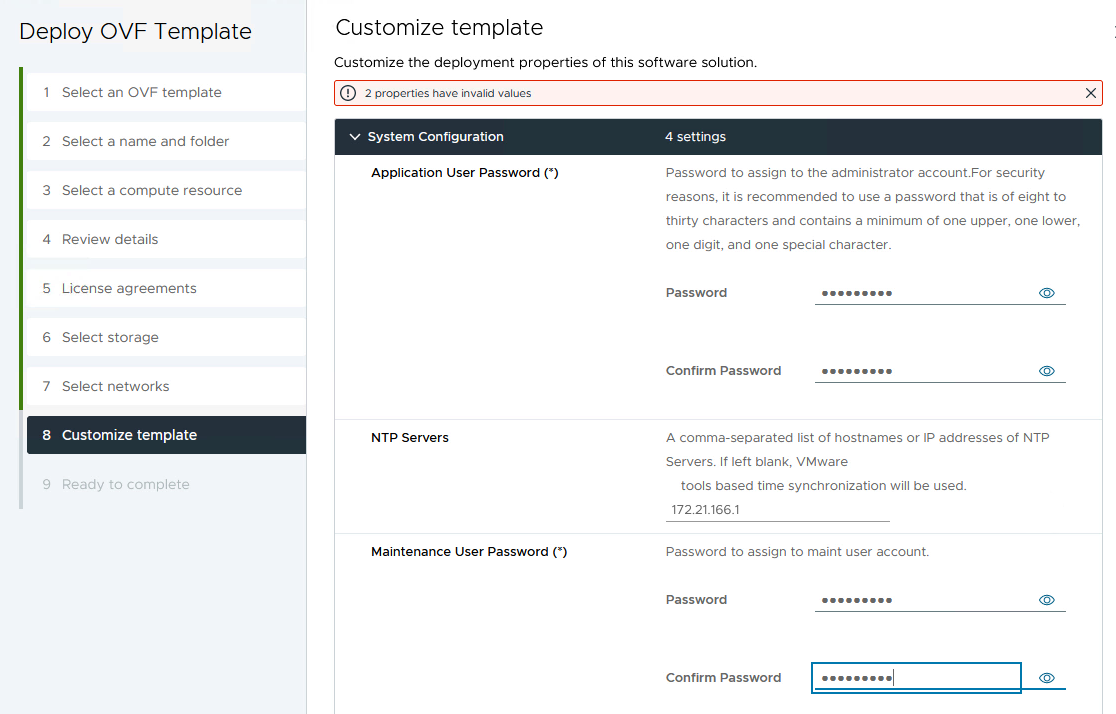
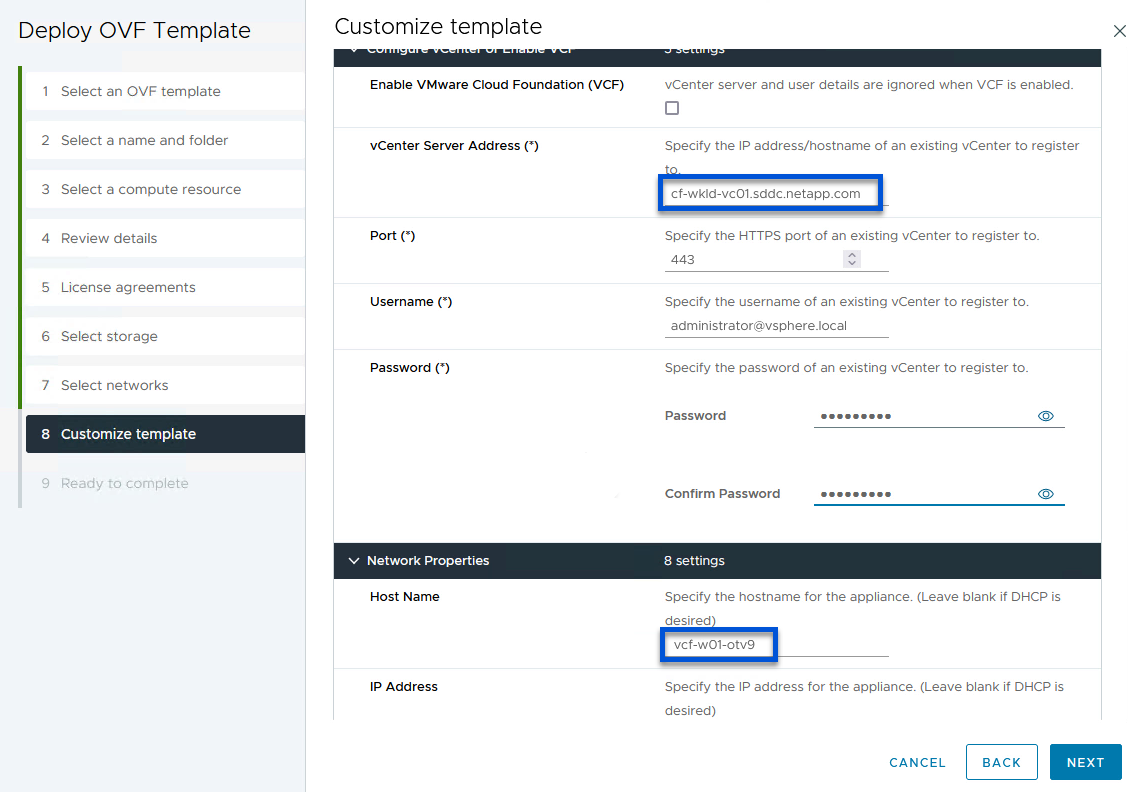
-
Vérifiez toutes les informations sur la page Prêt à terminer, puis cliquez sur Terminer pour commencer à déployer l'appliance des outils ONTAP .
Étape 2 : ajouter un système de stockage
Procédez comme suit pour ajouter un système de stockage à l’aide des outils ONTAP .
-
Dans le client vSphere, accédez au menu principal et sélectionnez * Outils NetApp ONTAP *.
Afficher un exemple
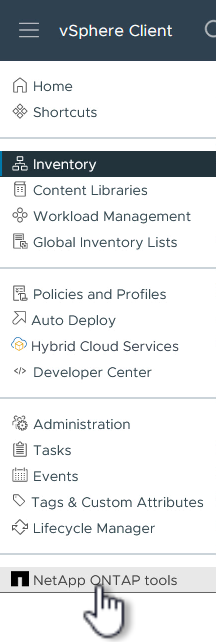
-
Une fois dans * Outils ONTAP , depuis la page de démarrage (ou depuis * Systèmes de stockage), cliquez sur * Ajouter * pour ajouter un nouveau système de stockage.
Afficher un exemple
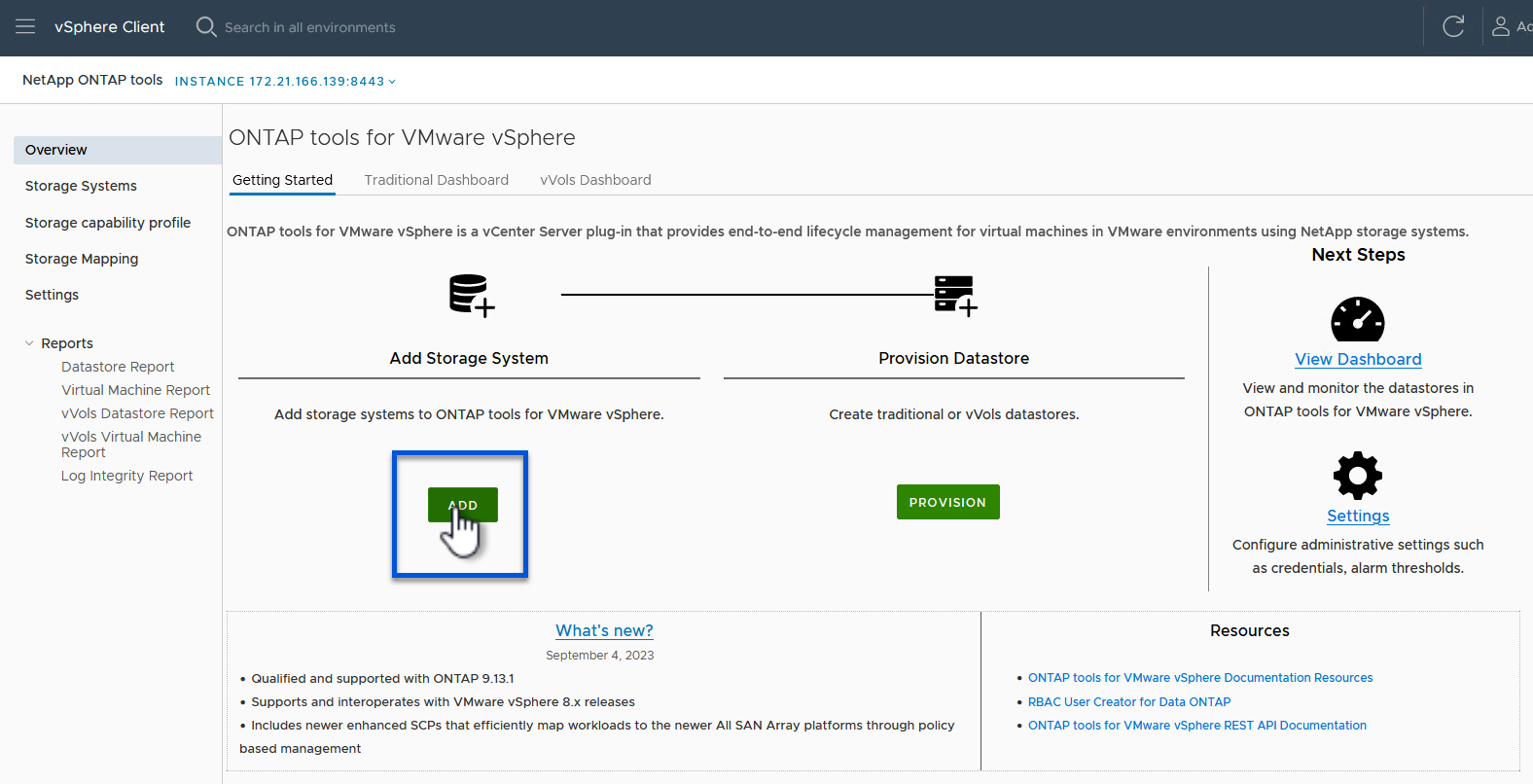
-
Fournissez l'adresse IP et les informations d'identification du système de stockage ONTAP et cliquez sur Ajouter.
Afficher un exemple
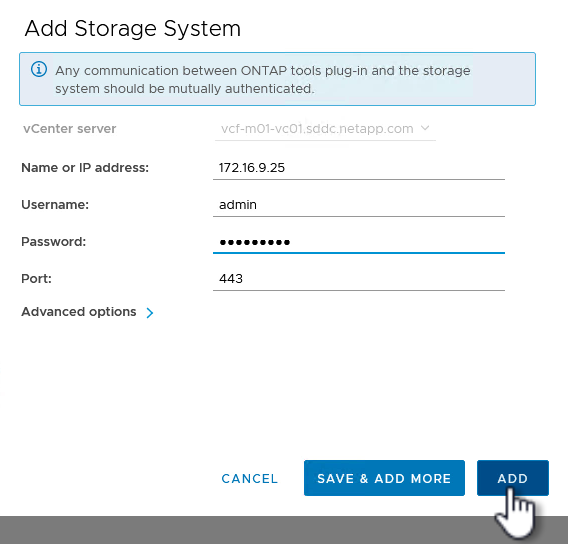
-
Cliquez sur Oui pour autoriser le certificat de cluster et ajouter le système de stockage.
Afficher un exemple
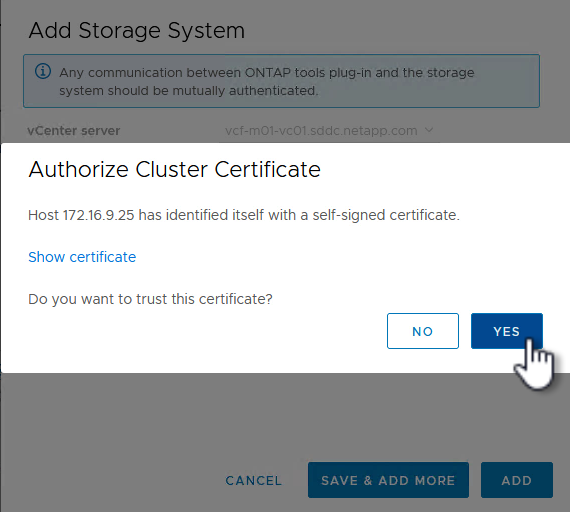
Facultatif : migrer les machines virtuelles de gestion vers la banque de données iSCSI
Dans les cas où vous préférez utiliser le stockage ONTAP pour protéger les machines virtuelles de gestion VCF, utilisez vMotion pour migrer les machines virtuelles vers la banque de données iSCSI nouvellement créée.
-
Depuis le client vSphere, accédez au cluster de domaine de gestion et cliquez sur l’onglet VM.
-
Sélectionnez les machines virtuelles à migrer vers le magasin de données iSCSI, faites un clic droit et sélectionnez Migrer...
Afficher un exemple
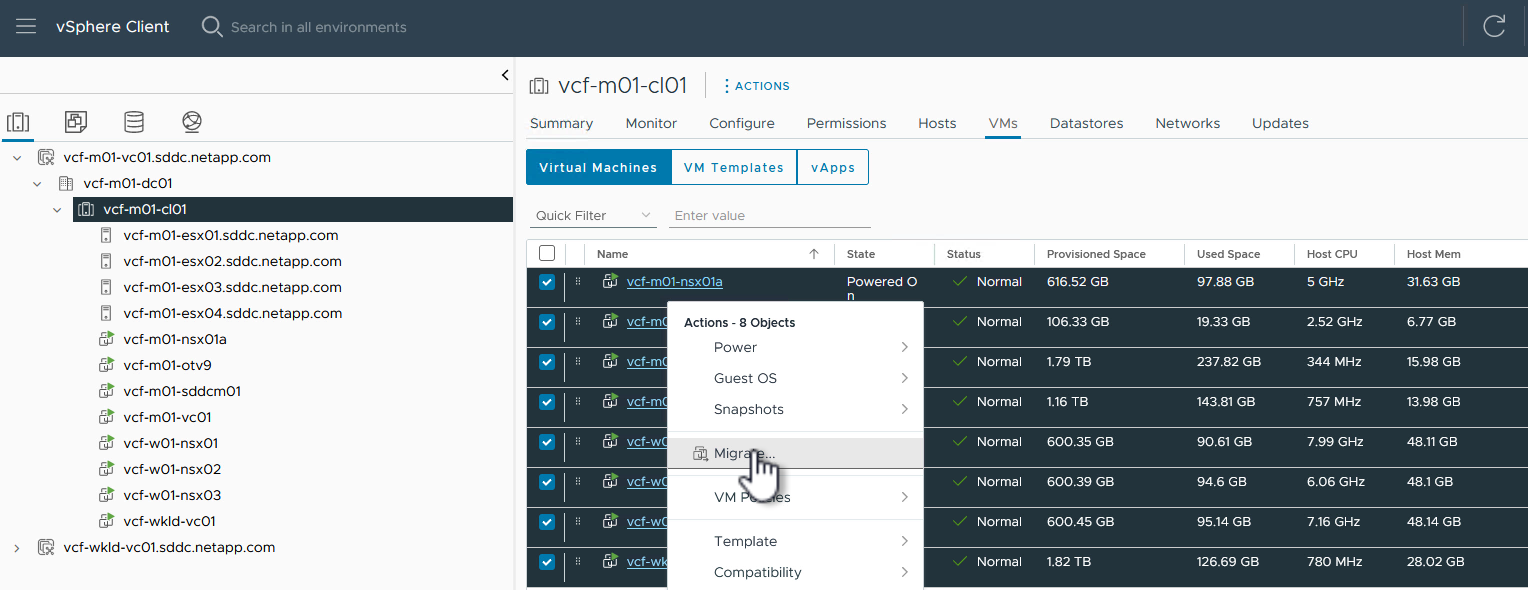
-
Dans l'assistant Machines virtuelles - Migrer, sélectionnez Modifier le stockage uniquement comme type de migration et cliquez sur Suivant pour continuer.
Afficher un exemple
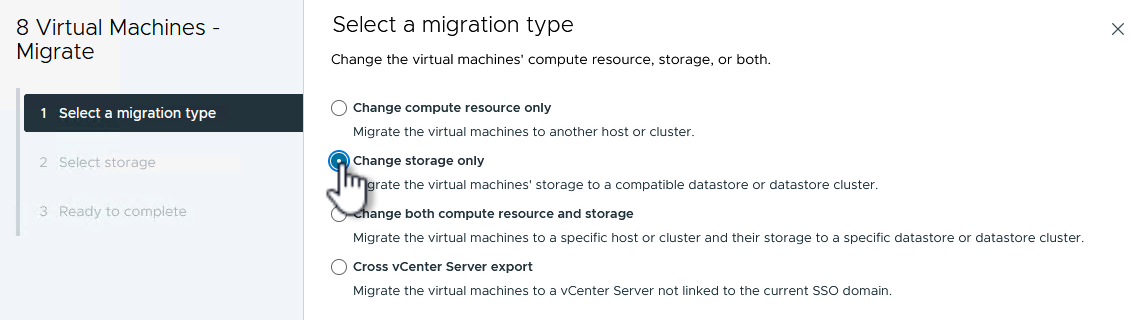
-
Sur la page Sélectionner le stockage, sélectionnez la banque de données iSCSi et sélectionnez Suivant pour continuer.
Afficher un exemple
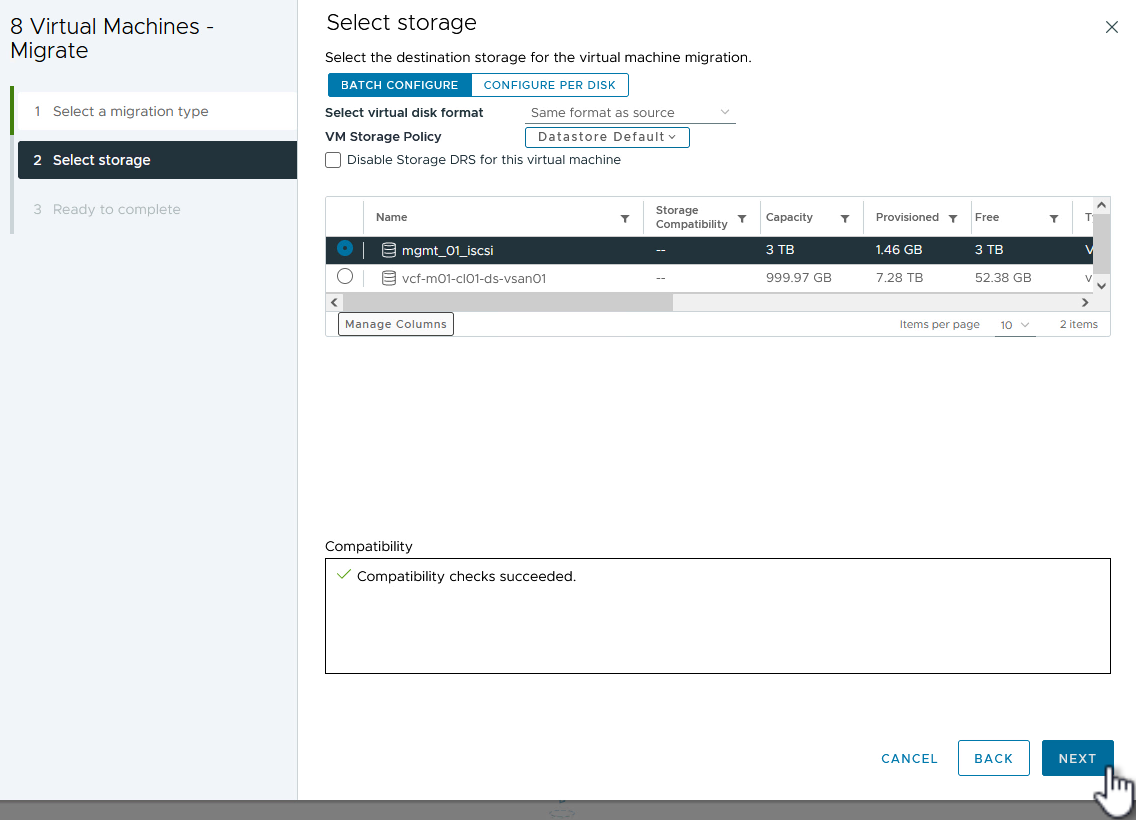
-
Vérifiez les sélections et cliquez sur Terminer pour démarrer la migration.
-
L'état de la relocalisation peut être consulté à partir du volet Tâches récentes.
Afficher un exemple
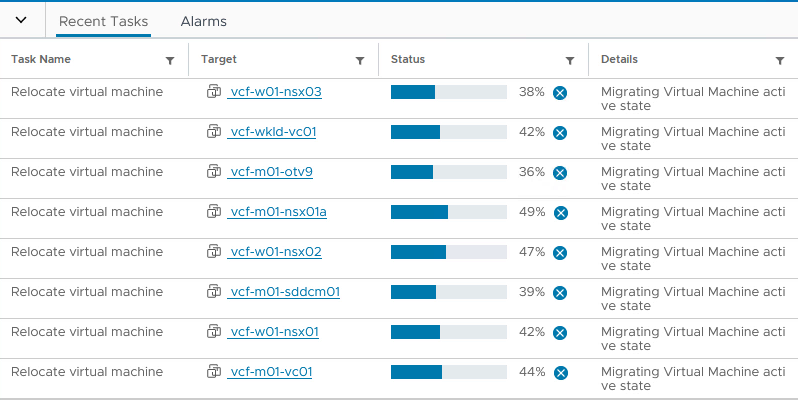
Informations Complémentaires
-
Pour plus d'informations sur la configuration des systèmes de stockage ONTAP , reportez-vous à"Documentation ONTAP 9" .
-
Pour plus d'informations sur la configuration de VCF, reportez-vous à"Documentation de VMware Cloud Foundation" .
-
Pour plus d'informations sur l'utilisation des banques de données iSCSI VMFS avec VMware, reportez-vous à"Banque de données vSphere VMFS - Backend de stockage iSCSI avec ONTAP" .
-
Pour des démonstrations vidéo de cette solution, reportez-vous à"Provisionnement de la banque de données VMware" .


